Introducción
WordPress usa el archivo .htaccess predeterminado para almacenar información de configuración y manejar las solicitudes del servidor.
Por ejemplo, .htaccess puede habilitar o deshabilitar muchas funciones del servidor, incluida la redirección de URL, la firma del servidor, el almacenamiento en caché de archivos, la protección con contraseña y las páginas de error personalizadas.
Este tutorial le mostrará cómo encontrar, editar y crear el archivo .htaccess predeterminado en WordPress.
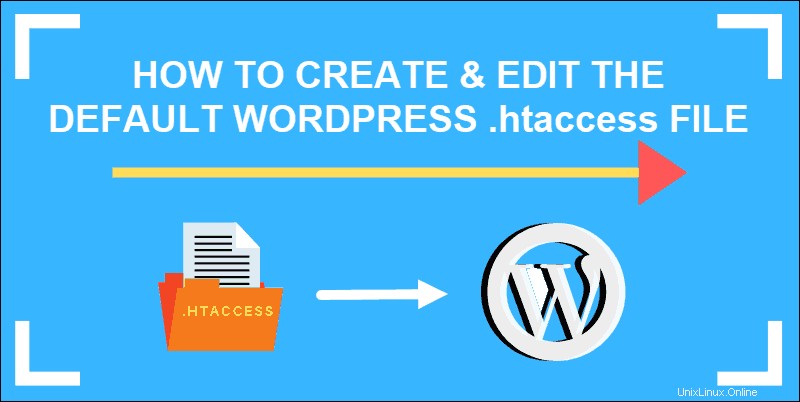
¿Qué es el archivo .htaccess
.htaccess es un archivo de configuración estándar utilizado en servidores web. Si está familiarizado con Apache, es posible que tenga experiencia en la edición de .htaccess para otorgar o revocar el acceso a los recursos del sitio web.
WordPress es un poco diferente. En WordPress, el archivo .htaccess predeterminado se usa principalmente para manejar enlaces permanentes a páginas en su sitio web de WordPress. Sin embargo, como archivo de configuración, también puede agregar opciones de configuración adicionales para ajustar el comportamiento de su sitio web, como:
- Redirecciones de URL y reescritura
- Bloquear hotlinking de imágenes
- Manejo de errores del servidor
- Protección con contraseña
- Lista negra y lista blanca de direcciones IP
- Bloquear usuarios mediante URL de referencia
¿Dónde se encuentra el archivo .htaccess en WordPress
El archivo .htaccess se almacena en el directorio raíz de una instalación de WordPress. El punto (punto) al comienzo del nombre del archivo indica que el archivo está oculto.
Si está utilizando cPanel, haga clic en Configuración botón en la esquina superior derecha, luego seleccione Mostrar archivos ocultos, luego haga clic en Guardar . Debería poder abrir public_html carpeta de su instalación de WordPress y busque .htaccess listado.
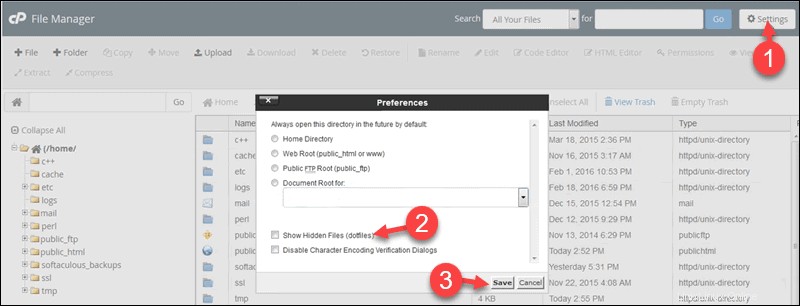
Cómo crear un archivo .htaccess predeterminado de WordPress
En algunos casos, es posible que WordPress no cree el archivo .htaccess predeterminado o que se elimine accidentalmente. Vaya a public_html carpeta para ver la lista de archivos. Asegúrese de haber configurado su sistema para mostrar archivos ocultos, como se indicó anteriormente.
1. Cree un nuevo archivo usando + Archivo botón en la esquina superior izquierda. Nombra el archivo “.htaccess .”
2. Abra el archivo para editarlo seleccionando Editar .
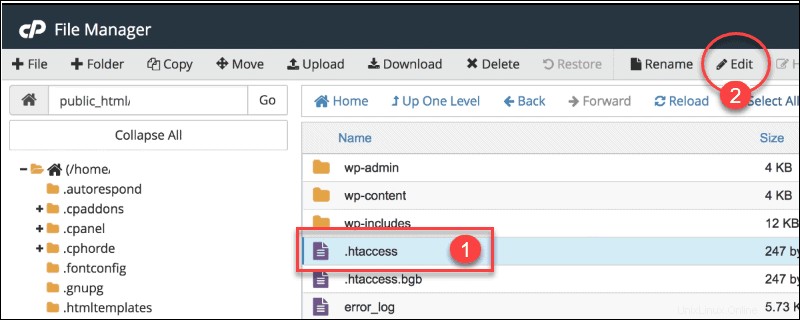
3. Introduzca el siguiente texto:
# BEGIN WordPress
RewriteEngine On
RewriteBase /
RewriteRule ^index\.php$ - [L]
RewriteCond %{REQUEST_FILENAME} !-f
RewriteCond %{REQUEST_FILENAME} !-d
RewriteRule . /index.php [L]
# END WordPress4. Guardar el archivo y salir.
Cómo editar el archivo .htaccess de WordPress
Editando .htaccess en cPanel
- Para hacer una copia del archivo en el administrador de archivos de cPanel, haga clic en .htaccess para resaltarlo. Luego use la Descargar en el menú superior para guardar una copia en su máquina local.
- Una vez que haya hecho una copia, puede editar .htaccess. En cPanel, haga clic derecho en el archivo, luego haga clic en Editar . Ahora puede realizar ajustes en el archivo.
Editar archivo .htaccess con cliente FTP

También puede usar un cliente FTP para iniciar sesión y descargar una copia de .htaccess directamente a su máquina local.
Hay numerosos clientes FTP gratuitos disponibles, como FileZilla. En el siguiente ejemplo, estamos usando FileZilla:
- Inicie sesión en la cuenta de alojamiento FTP de su servidor.
- Navega a la raíz de tu instalación de WordPress para mostrar los archivos ocultos:Menú> Opciones> Seleccionar servidor> Forzar la visualización de archivos ocultos
- Ubique la carpeta raíz de su dominio y luego descargue el archivo .htaccess.
- Ahora, está listo para editar el archivo .htaccess.
Opciones de configuración de WordPress .htaccess
Redirigir el tráfico web
Si ha cambiado un enlace permanente en su sitio web, puede usar una redirección 301 para reenviar el tráfico a la nueva página. Esto permite que los usuarios con marcadores o hipervínculos sean dirigidos a la página activa.
Edite su archivo .htaccess y agregue la siguiente línea:
Redirect 301 /old_permalink.html http://www.website.com/current_permalink.htmlEsto se puede hacer para cada página que necesite redirigir.
Proteja los archivos confidenciales de WordPress
Para evitar el acceso web a wp-config , registros_de_errores , php.ini y archivos htaccess/htpasswds , agregue lo siguiente:
<FilesMatch "^.*(error_log|wp-config\.php|php.ini|\.[hH][tT][aApP].*)$">
Order deny,allow
Deny from allForzar una conexión SSL
Introduzca lo siguiente para forzar una conexión SSL cifrada:
SSLOptions +StrictRequire
SSLRequireSSL
SSLRequire %{HTTP_HOST} eq "www.WordPress.com"
ErrorDocument 403 https://www.WordPress.com